历史评论归档
回复内容
请问您是什么操作系统呢?我手上只有两台WIN10能测试....有一些API可能有问题。
请问初次运行的工作区大小显示正常吗?
可以的,但是不大推荐,其他非UWP应用似乎对Quicker里面的移动窗口API支持得不大好,会有卡顿现象,且某些应用最大化的时候分屏会失败。
所以不会更新面向用户添加其他应用的界面。手动操作的话需要获取应用窗口的类名,然后添加到快速分屏动作里面的第一个列表变量ClassNameList的尾行。
1.获取窗口类名的方法(用Quicker):新建一个组合动作,步骤中添加“获取窗口信息/查找窗口”(参数:前台窗口;输出:类名输出到context默认文本变量)。再添加步骤“写入剪切板”(输入:context),这样就获取了自己想要的窗口类名。
2.编辑快速分屏动作:在右侧变量定义栏里面找到ClassNameList列表变量,双击打开,在默认值尾部新一行粘贴刚刚获取的窗口类名,保存变量,保存修改后的动作就ok了。
这里的分屏用的不是模拟按键,是移动窗口,Quicker自带的这个功能对低配机会有点卡。暂时没有更好的办法。
你好,这些应用的窗口类名不在分屏的白名单中(360浏览器,QQ音乐等),但是不排除某些应用的窗口类名与白名单内的相同(因此也会被识别)。
如果要添加应用到白名单,请参照前面评论中给出的方法。
[自行添加软件的方法]
手动操作的话需要获取应用窗口的类名,然后添加到快速分屏动作里面的第一个列表变量ClassNameList的尾行。
1.获取窗口类名的方法(用Quicker):新建一个组合动作,步骤中添加“获取窗口信息/查找窗口”(参数:前台窗口;输出:类名输出到context默认文本变量)。再添加步骤“写入剪切板”(输入:context),这样就获取了自己想要的窗口类名。
2.编辑快速分屏动作:在右侧变量定义栏里面找到ClassNameList列表变量,双击打开,在默认值尾部新一行粘贴刚刚获取的窗口类名,保存变量,保存修改后的动作就ok了。
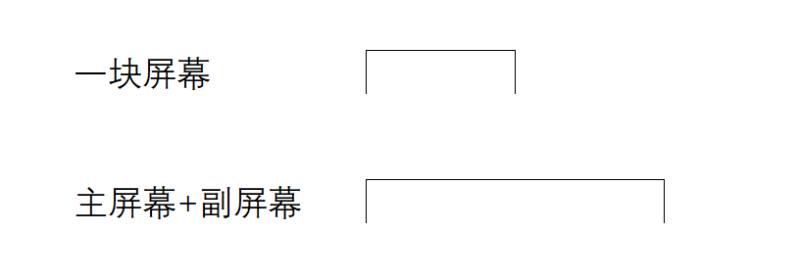
你可以把一块屏幕想成一个底部任务栏和三面墙组成,分屏就是把各个任务窗口当做木板挂左右那两面墙上(挂前面的话就是全屏了)。
两块屏幕就是把共有的那面墙拆掉,组成更长的三面墙。你要挂木板就要找没被拆掉的墙。
一个显示器分屏方法:
- 按住要分屏显示的一个窗口拖选,鼠标移到左面(或者右面)那面墙,出现虚影的框后松手,即可实现半屏显示
- 想实现1/4屏大小显示,同样拖选一个窗口,按住并移动鼠标到左上角(或者右上角)墙拐角,出现虚影的框后松手,即可实现
两块显示器分屏:
- 假定主屏幕在左边,副屏幕在右边(大部分是这么放的),那么这时可以想成主屏幕右边那面墙被拆了,副屏幕左面那面墙被拆了:因为墙被拆不好挂东西,所以主屏幕里分屏这时鼠标找左边墙拖选,副屏幕里分屏找右边墙拖选。
- 主副屏幕位置不同也没关系,找没被拆的那面墙就知道鼠标怎么移动了
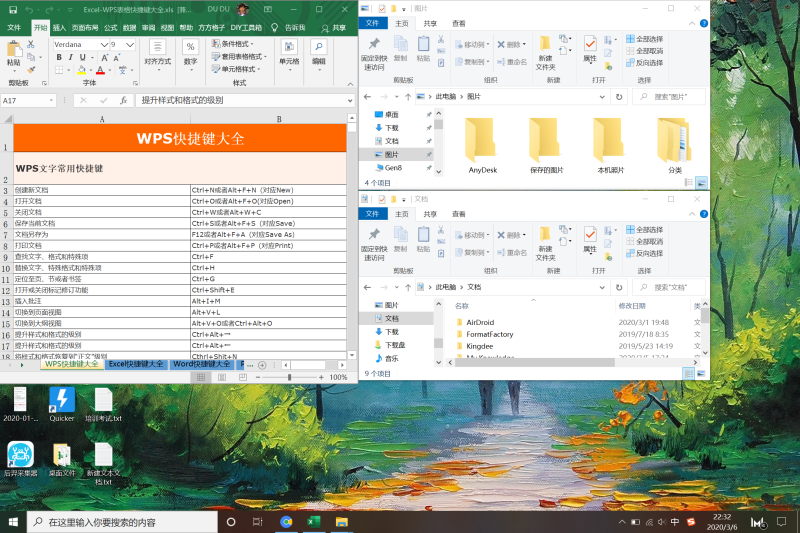
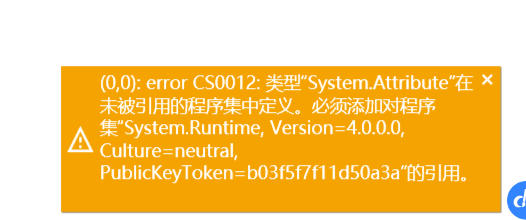
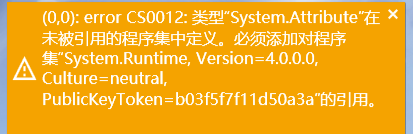
 这个问题,记得最开始我用着是没问题的.
这个问题,记得最开始我用着是没问题的.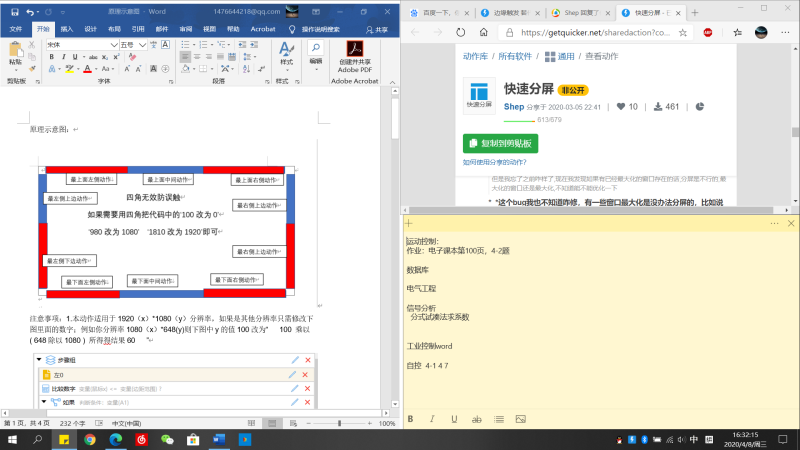
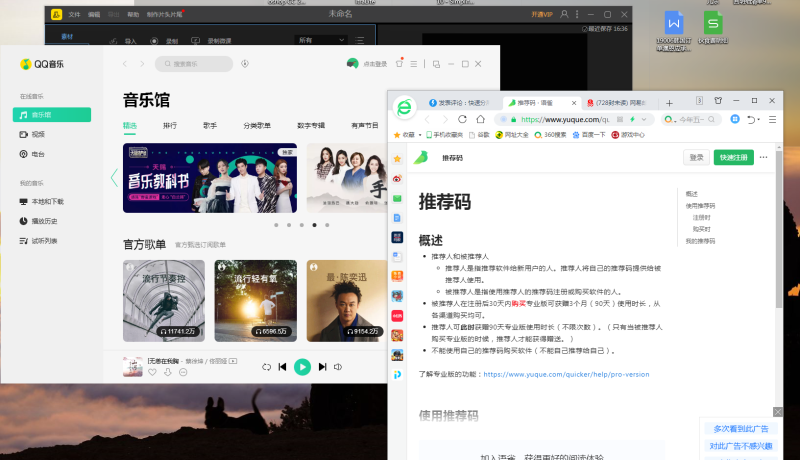

 京公网安备 11010502053266号
京公网安备 11010502053266号